Memulakan alat penciptaan cakera USB tersekat
Apabila mencipta pemacu kilat USB boleh boot, kadangkala anda akan menghadapi situasi tersekat, yang membuatkan orang ramai berasa bermasalah. Masalah ini mungkin berlaku disebabkan oleh pelbagai sebab, seperti ketidakserasian perisian, kegagalan cakera USB, dsb. Untuk membantu anda menyelesaikan masalah ini, editor PHP Zimo akan memperkenalkan beberapa penyelesaian biasa untuk membantu anda berjaya menyelesaikan penciptaan cakera USB boleh boot. Kedua-dua pemasa pertama dan pengguna berpengalaman boleh mendapat manfaat daripadanya. Mari kita ketahui bersama!
Untuk menyelesaikan masalah ranap komputer yang disebabkan oleh peranti luaran seperti pemacu kilat USB, anda perlu menganalisis punca dan menyelesaikannya secara terperinci.
Di bawah, editor akan berkongsi dengan anda beberapa punca biasa sistem mula semula atau ranap komputer, dan menyediakan kaedah untuk menyelesaikan masalah ini.
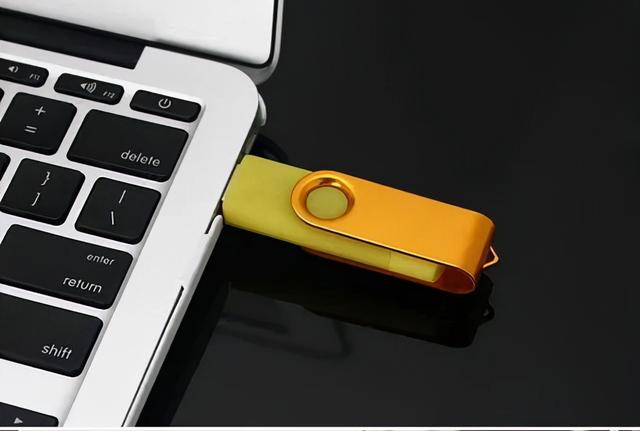
Punca: Apabila anda memasukkan cakera USB ke dalam komputer, jika sistem pengendalian menggesa "Peranti tidak dapat dikenali", komputer akan dimulakan semula atau membeku.
Penyelesaian: Dalam kes ini, anda boleh mengikut gesaan maklum balas komputer, yang menunjukkan bahawa komputer membekalkan kuasa ke pemacu kilat USB seperti biasa.
Punca: Apabila pemacu kilat USB atau peranti cakera boleh tanggal lain dimasukkan ke dalam komputer, komputer tidak dapat mengecamnya, menyebabkan komputer ranap.
Penyelesaian: Kemas kini semula pemacu USB komputer dan tetapkan semula BIOS untuk memulihkannya kepada tetapan kilang. Perlu diingatkan bahawa memulihkan tetapan kilang boleh mengembalikan cakera keras kepada mod pra-pasang Jika anda tidak boleh memasuki sistem pada masa ini, anda boleh menyelesaikan masalah dengan mengubah mod cakera keras.
Punca: Bekalan kuasa yang tidak mencukupi dari komputer ke pemacu kilat USB juga boleh menyebabkan sistem dimulakan semula. Mungkin sistem ditetapkan dalam mod penjimatan tenaga, menyebabkan kegagalan sistem terputus-putus
Penyelesaian:
1 Mula-mula, gerakkan tetikus ke ikon komputer desktop, klik kanan, dan kemudian pilih daripada menu pop timbul "Pengurus Peranti", seperti yang ditunjukkan dalam rajah di bawah:
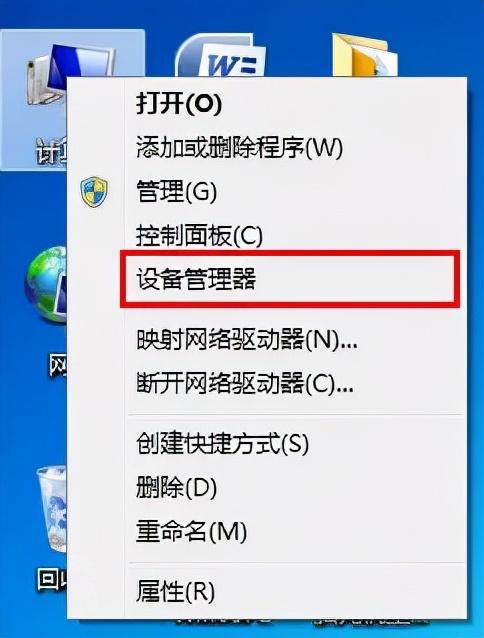
2 Kemudian dalam tetingkap Pengurus Peranti, klik untuk mengembangkan "Universal Serial Bus Controller-USB Root Hub" dan klik butang tetikus Klik kanan dan pilih "Properties", seperti yang ditunjukkan dalam rajah di bawah:
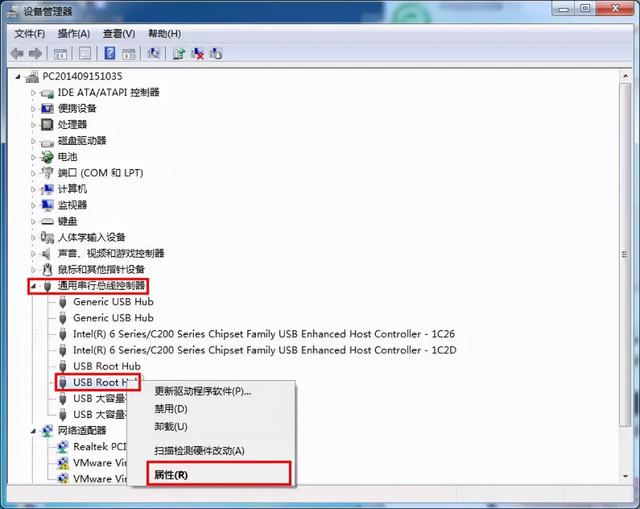
3 Akhir sekali, dalam tetingkap tetapan sifat pop timbul, tukar ke tab "Pengurusan Kuasa", dan kemudian tukar "Benarkan komputer mematikan peranti ini untuk Nyahtanda pilihan "Simpan Kuasa", kemudian klik "OK" untuk menyimpan perubahan.
Perincian seperti dalam gambar di bawah:
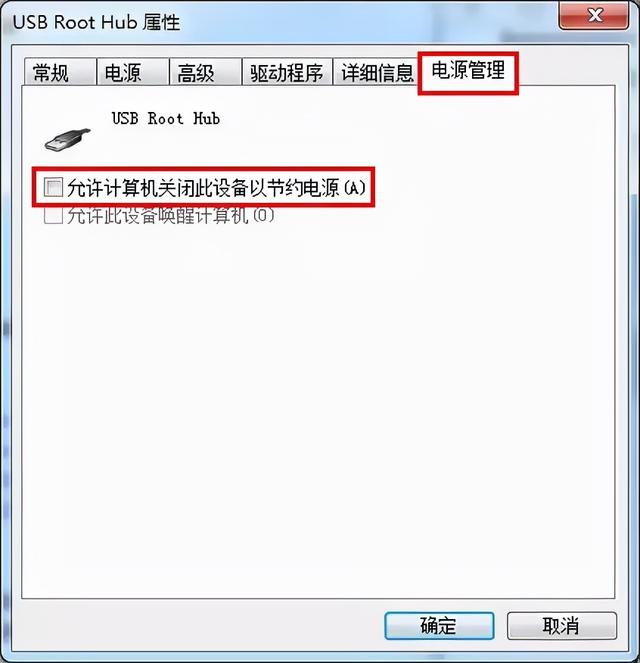
Semoga kandungan di atas dapat membantu semua.
Atas ialah kandungan terperinci Memulakan alat penciptaan cakera USB tersekat. Untuk maklumat lanjut, sila ikut artikel berkaitan lain di laman web China PHP!

Alat AI Hot

Undresser.AI Undress
Apl berkuasa AI untuk mencipta foto bogel yang realistik

AI Clothes Remover
Alat AI dalam talian untuk mengeluarkan pakaian daripada foto.

Undress AI Tool
Gambar buka pakaian secara percuma

Clothoff.io
Penyingkiran pakaian AI

AI Hentai Generator
Menjana ai hentai secara percuma.

Artikel Panas

Alat panas

Notepad++7.3.1
Editor kod yang mudah digunakan dan percuma

SublimeText3 versi Cina
Versi Cina, sangat mudah digunakan

Hantar Studio 13.0.1
Persekitaran pembangunan bersepadu PHP yang berkuasa

Dreamweaver CS6
Alat pembangunan web visual

SublimeText3 versi Mac
Perisian penyuntingan kod peringkat Tuhan (SublimeText3)

Topik panas
 Bagaimana untuk mengalih keluar pemacu kad grafik dalam mod selamat
Feb 20, 2024 am 11:57 AM
Bagaimana untuk mengalih keluar pemacu kad grafik dalam mod selamat
Feb 20, 2024 am 11:57 AM
Bagaimana untuk menyahpasang pemacu kad grafik dalam mod selamat Dengan perkembangan teknologi yang berterusan, komputer telah menjadi salah satu alat yang sangat diperlukan dalam kehidupan dan kerja manusia. Dalam proses penggunaan komputer harian, netizen sering menghadapi pelbagai masalah, antaranya masalah pemandu kad grafik agak biasa. Apabila terdapat masalah dengan pemacu kad grafik, kadangkala kita perlu menyahpasang pemacu dalam mod selamat. Artikel ini akan memperkenalkan langkah tentang cara menyahpasang pemacu kad grafik dalam mod selamat. Apakah mod selamat? Mod selamat ialah mod khas yang digunakan untuk membaiki dan menyelesaikan masalah komputer. Apabila elektrik
 Bagaimana untuk menyemak punca ranap sistem Windows 10
Apr 23, 2024 pm 04:22 PM
Bagaimana untuk menyemak punca ranap sistem Windows 10
Apr 23, 2024 pm 04:22 PM
Berdepan dengan masalah ranap sistem Windows 10 secara tiba-tiba semasa digunakan, pengguna sering keliru dan tidak mengetahui sebab khusus di sebaliknya. Untuk membantu anda mengenal pasti dan menyelesaikan masalah ini dengan berkesan, artikel ini akan memberikan panduan mendalam tentang cara menyelesaikan masalah punca ranap sistem Win10 dan menyediakan satu siri langkah pengesanan dan analisis praktikal. Sama ada anda pengguna yang kerap mengalami ranap sistem atau ingin mengambil langkah pencegahan lebih awal, anda mungkin ingin mengikuti kandungan berikut untuk mengetahui lebih lanjut tentang strategi berkesan untuk menyoal punca ranap sistem. Kaedah pengendalian 1. Gunakan kekunci pintasan "win+R" untuk mula berjalan, masukkan "eventvwr", dan klik "OK" untuk membuka. 2. Selepas memasuki halaman "Event Viewer", klik pilihan "Windows Log" di lajur kiri. 3. Kemudian anda boleh memilih
 Carta tangga CPU komputer riba 2024
Feb 22, 2024 pm 06:52 PM
Carta tangga CPU komputer riba 2024
Feb 22, 2024 pm 06:52 PM
Pada masa ini, terdapat banyak peningkatan CPU yang berbeza untuk komputer riba Apabila kita membeli komputer riba, sebagai tambahan kepada kad grafik, kita juga perlu memberi perhatian kepada CPU. Oleh itu, anda boleh merujuk kepada rajah tangga di bawah untuk memilih komputer riba dari segi carta tangga CPU 2024: Pengenalan CPU: 1. Unit pemprosesan pusat (CPU, unit pemprosesan pusat), sebagai teras pengkomputeran dan kawalan sistem komputer, ialah unit pelaksanaan terakhir untuk maklumat. pemprosesan dan pelaksanaan program. 2. Sejak penciptaan CPU, kemajuan besar telah dicapai dalam struktur logik, kecekapan operasi dan lanjutan fungsi. Cara menyemak generasi siri Intel CPU anda: Pengenalan kepada maksud huruf akhiran: U: voltan rendah, prestasi lemah, kebanyakannya
 Apakah suhu CPU biasa untuk bermain permainan pada komputer riba?
Feb 08, 2024 am 08:33 AM
Apakah suhu CPU biasa untuk bermain permainan pada komputer riba?
Feb 08, 2024 am 08:33 AM
Apakah suhu normal komputer riba? 1. Suhu komputer riba adalah normal dalam lingkungan 30-90 darjah, yang berkaitan dengan persekitarannya, status kerja, dll. 2. Secara umumnya, adalah perkara biasa untuk suhu komputer riba dikawal dalam julat kenaikan suhu 30 darjah. Pada musim panas, suhu komputer riba paling baik dikawal antara 50 darjah dan 80 darjah, dan pada musim sejuk, ia boleh dikawal antara 30 dan 60 darjah. 3. Dalam kebanyakan kes, julat suhu CPU komputer riba 30 darjah hingga 75 darjah dianggap julat normal. Jika suhu melebihi 80 darjah, adalah mudah untuk menyebabkan komputer ranap atau mati secara automatik, yang merupakan tanda pelesapan haba komputer yang lemah. Apakah suhu CPU biasa untuk bermain permainan? 1. Suhu CPU tidak membezakan antara keadaan penggunaan. Pada dasarnya, sekitar 65 darjah (suhu malar + peningkatan suhu 30 darjah) dianggap normal.
 Bagaimana untuk menyegerakkan corsair rgb dengan lampu motherboard asus?
Feb 20, 2024 am 08:40 AM
Bagaimana untuk menyegerakkan corsair rgb dengan lampu motherboard asus?
Feb 20, 2024 am 08:40 AM
Bagaimana untuk menyegerakkan corsair rgb dengan lampu motherboard asus? Untuk menyegerakkan Corsair RGB dengan pencahayaan papan induk ASUS, anda boleh merujuk kepada langkah berikut: 1. **Pasang perisian yang diperlukan**: - Corsair iCUE: Ini ialah perisian kawalan rasmi Corsair untuk melaraskan dan mengurus peranti RGB anda. -CORSAIRRGBMemoryPluginforASUSAURASYNC: Ini ialah pemalam yang direka khas untuk ASUS AURASYNC, digunakan untuk menyegerakkan pencahayaan memori Corsair dan papan induk ASUS. 2. **Pastikan perkakasan disambungkan dengan betul**: Pastikan memori Corsair dan papan induk ASUS anda disambungkan dengan betul dan kedua-duanya menyokong fungsi pencahayaan RGB. 3.**Lancarkan perisian dan konfigurasikannya**:-Buka
 Bagaimana untuk memulakan semula komputer anda menggunakan papan kekunci
Mar 18, 2024 pm 10:52 PM
Bagaimana untuk memulakan semula komputer anda menggunakan papan kekunci
Mar 18, 2024 pm 10:52 PM
Cara menggunakan kekunci pintasan untuk memulakan semula komputer 1. Tekan Ctrl+Alt+Delete untuk memulakan semula komputer. Mula-mula gunakan tiga kombinasi kekunci Ctrl+Alt+Delete pada masa yang sama. Kemudian, kita boleh terus memilih ikon "Matikan" di sudut kanan bawah. Akhir sekali, klik Restart Shutdown. Selain itu, anda juga boleh memulakan semula dengan cepat melalui "Ctrl+Alt+Home". 2. ++. ++. , dan kemudian kotak dialog akan muncul, dan anda juga boleh memulakan semula komputer secara paksa dengan menekan papan kekunci. 3. Mulakan semula komputer dengan cepat (kekunci pintasan Ctrl+Alt+Home). Anda boleh menyediakan fail kelompok secara manual untuk memulakan semula komputer, dan mengkliknya menjadi kekunci pintasan untuk memulakan semula komputer. 4. Untuk memulakan semula komputer, tekan Ctrl+Alt+Del
 Adakah kad grafik memerlukan pemandu?
Jan 31, 2024 am 10:54 AM
Adakah kad grafik memerlukan pemandu?
Jan 31, 2024 am 10:54 AM
Adakah anda perlu memasang semula pemacu semasa menggantikan kad grafik? Mula-mula, anda perlu menyahpasang pemacu kad grafik 1650-an asal. Ini boleh dilakukan melalui Pengurus Peranti dalam Panel Kawalan atau menggunakan perisian nyahpasang pemacu khusus. 2. Perlu. Jika kad grafik baharu dan kad grafik lama bukan kad grafik yang sama, anda mesti menyahpasang pemacu kad grafik asal dan memasang pemacu kad grafik baharu. Kad grafik ialah peranti yang menukar isyarat digital-ke-analog dalam komputer dan bertanggungjawab untuk mengeluarkan dan memaparkan grafik. 3. Beberapa pemacu kad grafik disediakan oleh Microsoft dan tidak perlu dipasang. Ia akan dipasang secara automatik. Adakah anda ingin memasangnya: Jika pemacu grafik atas kapal yang anda sedang pasang boleh sesuai untuk kad grafik diskret, tidak perlu memasangnya semula Namun, walaupun ia berfungsi, prestasinya tidak boleh dipuji.
 naik taraf sistem mac tersekat (naik taraf sistem mac tersekat)
Feb 14, 2024 pm 11:03 PM
naik taraf sistem mac tersekat (naik taraf sistem mac tersekat)
Feb 14, 2024 pm 11:03 PM
Pengenalan: Dalam artikel ini, laman web ini akan memperkenalkan kepada anda kandungan yang berkaitan tentang peningkatan sistem Mac yang tersekat Saya harap ia akan membantu anda, mari lihat. Penyelesaian kepada peningkatan Mac tersekat Jika masalah masih wujud, anda boleh cuba menjalankan mod pemulihan macOS untuk membetulkannya. Dalam mod pemulihan, memilih pilihan pemasangan semula macOS boleh menyelesaikan masalah yang mungkin berlaku. Selain itu, but dalam Mod Selamat juga boleh membantu menyelesaikan isu tertentu. Jika itu tidak menyelesaikan isu, anda boleh menggunakan mod pemulihan untuk memasang semula kemas kini sistem. Tekan dan tahan "Command+R" semasa but untuk memasuki mod pemulihan untuk memasang semula sistem pengendalian dan membetulkan ralat sistem. Selepas monitor dikeluarkan, akan ada masalah ketinggalan apabila macstudio dinaik taraf kepada 13. Penyelesaiannya adalah untuk keluar dari Monitor Aktiviti






